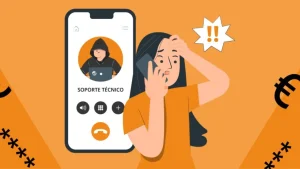Cambiar de suscripción McAfee nunca ha sido tan sencillo. ¿Tienes múltiples planes y quieres optimizar tu protección? Con nuestras herramientas intuitivas, podrás seleccionar la suscripción que mejor se adapte a tus dispositivos y estilo de vida, sin necesidad de reinstalaciones.
La siguiente guía te permitirá lo siguiente:
- Cambiar de Mcafee Total Protection a Mcafee Livesafe
- Cambiar de Mcafee livesafe a Mcafee Total Protection
- Cambiar de Mcafee internet security a Livesafe o Total Protection
Ir a la suscripción de mcafee dentro del antivirus
Puedes cambiar tus suscripciones de LiveSafe y Total Protection siguiendo las siguientes instrucciones:
- Abre tu aplicación de McAfee.
- Haz clic en el icono Cuenta
de la izquierda.
- Haz clic en Mi suscripción.Si tienes varias suscripciones, verás un botón Gestionar suscripciones:
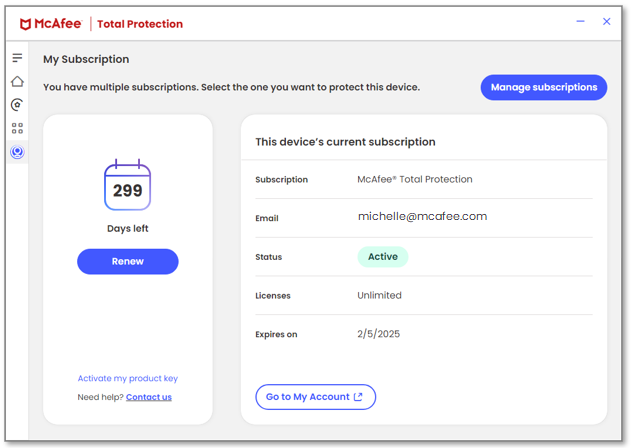
Gestionar suscripciones de mcafee
- Haz clic en Gestionar suscripciones.
- En el cuadro de diálogo Gestionar tus suscripciones, haz clic en el desplegable para ver tus suscripciones disponibles:

Cambiar suscripción de mcafee
- Haz clic en la suscripción que quieras utilizar.NOTA: Asegúrate de elegir la suscripción que mejor se adapte a tus necesidades. Cambiar tu suscripción puede cambiar las protecciones a las que tienes derecho y que puedes ver.
- Pulsa Hecho para cambiar de suscripción.
Tras cambiar de suscripción, tu aplicación funciona como si la hubieras instalado con una nueva suscripción.
Fuente:
https://www.mcafee.com/support/s/article/000002168?language=es
Comprar mcafee total protection
https://www.antiviruspc.cl/mcafee-antivirus-chile/mcafee-total-protection.html

 de la izquierda.
de la izquierda.